Número del artículo: 000131898
Slik oppretter du en FTP-bruker i Dell Security Management Server Virtual / Dell Data Protection Virtual Edition
Resumen: En filoverføringsprotokollbruker kan opprettes i Dell Security Management Server Virtual / Dell Data Protection Virtual Edition ved å følge disse instruksjonene.
Contenido del artículo
Síntomas
Denne artikkelen dekker hvordan du oppretter en FTP-bruker (file transfer protocol) i Dell Security Management Server Virtual (tidligere Dell Data Protection | Virtuell utgave).
Berørte produkter:
Dell Security Management Server Virtual
Dell Data Protection | Virtual Edition
Causa
Ikke aktuelt.
Resolución
Prosessen for å opprette en FTP-bruker for Dell Security Management Server Virtual varierer mellom versjoner. Klikk på den aktuelle versjonen for å få mer informasjon. Hvis du vil ha informasjon om versjonskontroll, kan du se Identifisere versjonen av Dell Data Security / Dell Data Protection Server (på engelsk).
Slik oppretter du en FTP-bruker:
- Logg på det virtuelle verktøyet ved hjelp av standard administratorlegitimasjon.
delluser)

- Standardlegitimasjonen for det virtuelle verktøyet er som følger:
- Brukernavn:
delluser - Passord:
delluser
- Brukernavn:
- En administrator kan endre standardpassordet i produktets meny for virtuelle tilpassede verktøy.
- Fra hovedmenyen velger du Basic Configuration (Grunnleggende konfigurasjon ), og deretter trykker du på Enter.

- Velg SFTP , og trykk deretter på Enter.
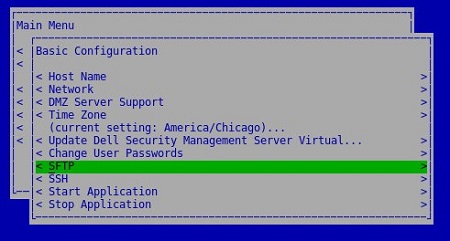
- Når Legg til bruker er valgt, fyller du ut brukernavn og passord. Når dette er fylt ut, velger du Apply (Bruk ), og deretter trykker du på Enter.
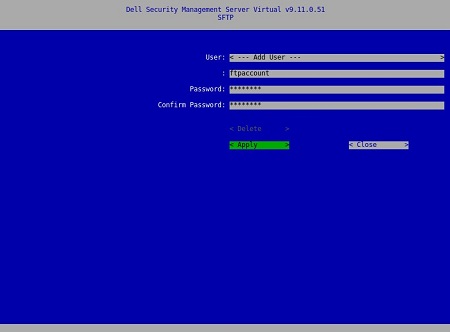
- Inneholder store bokstaver.
- Inneholder spesialtegn unntatt _.
- Overskride 64 tegn.
Passord må inneholde minst:
- 8 tegn i lengde med:
- Én stor eske
- Én liten kassett
- 1 numerisk
- 1 spesialtegn (!@#&%_-)
Slik oppretter du en FTP-bruker:
- Logg på det virtuelle verktøyet ved hjelp av standard administratorlegitimasjon.
ddpuser)
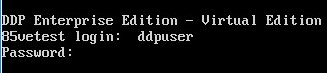
- Standardlegitimasjonen for det virtuelle verktøyet er som følger:
- Brukernavn:
ddpuser - Passord:
ddpuser
- Brukernavn:
- En administrator kan endre standardpassordet i produktets meny for virtuelle tilpassede verktøy.
- Fra hovedmenyen velger du Basic Configuration (Grunnleggende konfigurasjon ), og deretter trykker du på Enter.
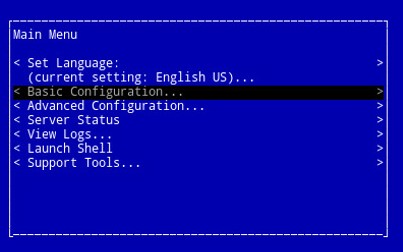
- Velg FTP-brukere (File Transfer), og trykk deretter på Enter.
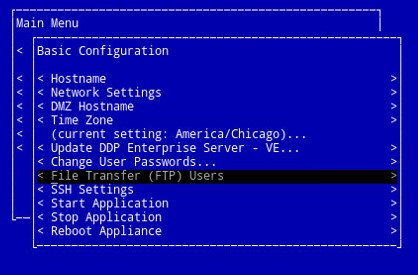
- Dell Security Management Server Virtual støtter opptil tre FTP-brukerkontoer. Trykk på mellomromstasten til høyre for FTP User [Number] Status (FTP-brukerstatus] for å aktivere den spesifikke kontoen. Opprett et brukernavn og passord for en hvilken som helst aktivert FTP-bruker. Når dette er fylt ut, velger du OK , og deretter trykker du på Enter for å lagre endringene.
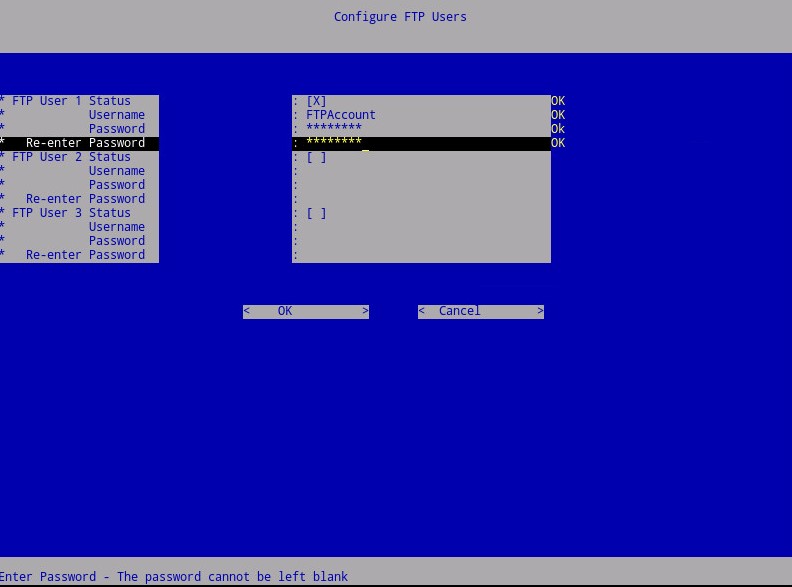
- 8 tegn i lengde med:
- Én stor eske
- Én liten kassett
- 1 numerisk
Når du skal kontakte kundestøtte, kan du se Dell Data Security internasjonale telefonnumre for støtte..
Gå til TechDirect for å generere en forespørsel om teknisk støtte på Internett.
Hvis du vil ha mer innsikt og flere ressurser, kan du bli med i fellesskapsforumet for Dell Security.
Información adicional
Videos
Propiedades del artículo
Producto comprometido
Dell Encryption
Fecha de la última publicación
19 dic 2022
Versión
9
Tipo de artículo
Solution